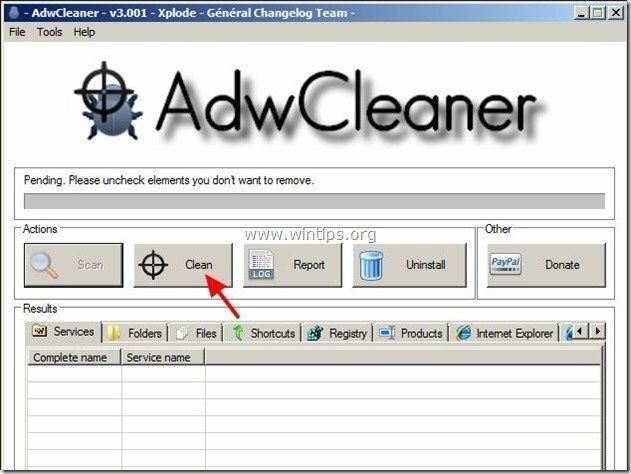„Трака са алаткама за претрагу Дале“ је програм за оглашавање и отмичаре претраживача, који мења вашу интернет почетну страницу у „ввв.далесеарцх.цом” и мења ваш подразумевани претраживач у „ДалеСеарцх” да бисте приказали рекламе непознатих продаваца.
„Трака са алаткама за претрагу Дале“ може се инсталирати на уобичајеним интернет претраживачима (Интернет Екплорер, Цхроме или Фирефок) ако корисник не обраћа пажњу када инсталира бесплатни софтвер (обично).
Уклонити "Трака са алаткама Дале Сеарцх“ и „Дале Сеарцх“ подешавања са вашег рачунара, пратите упутства за уклањање дате у наставку:
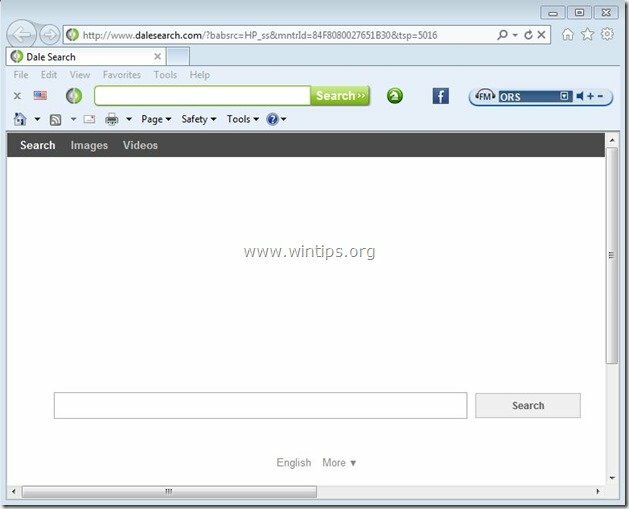
Како уклонити Дале Сеарцх Тоолбар са свог рачунара:
Корак 1. Деинсталирајте апликације које припадају „ДалеСеарцх” издавач са контролне табле.
1. Да бисте то урадили, идите на:
- Виндовс 8/7/Виста: Старт > Цонтрол Панел.
- Виндовс хр: Почетак > Подешавања > Контролна табла

2. Двапут кликните да бисте отворили
- Додај или уклони програме ако имате Виндовс КСП
- Програми и функције ако имате Виндовс 8, 7 или Виста.

3. На листи програма пронађите и Уклони (деинсталирај):
и. трака са алаткама далесеарцх
ии. ДалеСеарцх Цхроме трака са алаткама.
иии. Било која друга непозната апликација.
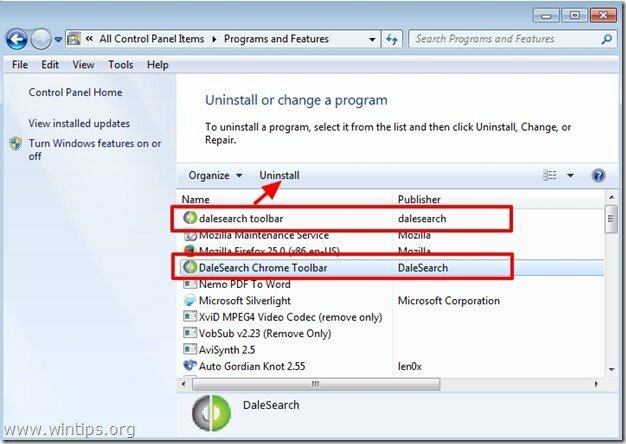
Корак 2. Уклоните Дале Сеарцх Тоолбар & ДалеСеарцх подешавања из вашег интернет претраживача.
интернет претраживач, Гоогле Цхроме, Мозилла Фирефок
интернет претраживач
Како уклонити Дале Сеарцх Тоолбар & ДалеСеарцх подешавања из Интернет Екплорер-а.
1. У главном менију Интернет Екплорер-а кликните на: "Алати "  и изаберите "Интернет опције".
и изаберите "Интернет опције".
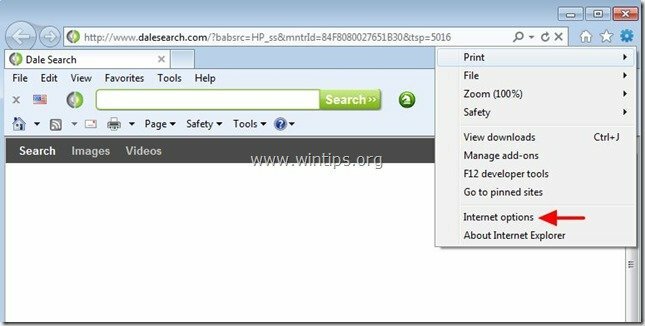
2. у „Генерал” картица, избрисати нежељену почетну страницу (ввв.далесеарцх.цом) са “Почетна страница” кутија & тип ваша жељена почетна страница (нпр. ввв.гоогле.цом)
![цханге-интернет-екплорер-хомепаге_тх[1] цханге-интернет-екплорер-хомепаге_тх[1]](/f/212afa5b9983c61d3451e4e1154a2f5d.jpg)
3. у „Претрага” одељак притисните “Подешавања”. *
Објава*: Ако желите да измените подешавања претраге у Интернет Екплорер-у док сте у главном прозору Интернет Екплорер-а, само притисните „Геар” икона  (у горњем десном углу) и изаберите „Управљати додацима” .
(у горњем десном углу) и изаберите „Управљати додацима” .
![модифи-сеарцх-сеттингс-ин-интернет-е[2] модифи-сеарцх-сеттингс-ин-интернет-е[2]](/f/90fbaec936befe4ef3cb23bf4675e89f.jpg)
4. На "Сеарцх Провидерс" опције, изаберите и "Фабрички подешен" провајдер претраге који није нежељени добављач претраге "ДалеСеарцх”.
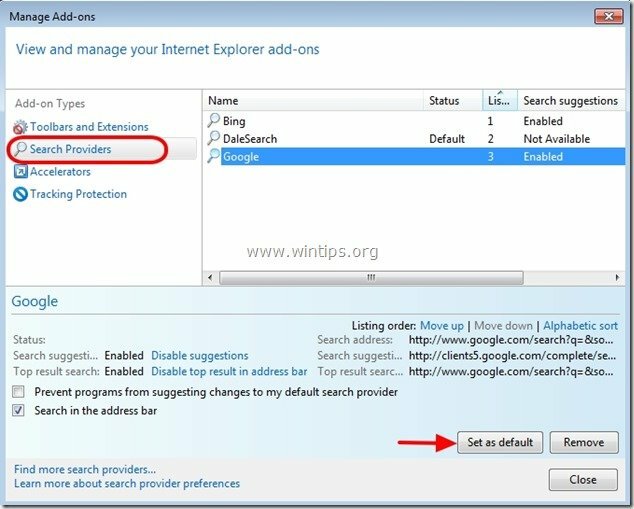
5. Затим изаберите нежељеног добављача претраге “ДалеСеарцх” и кликните Уклони.
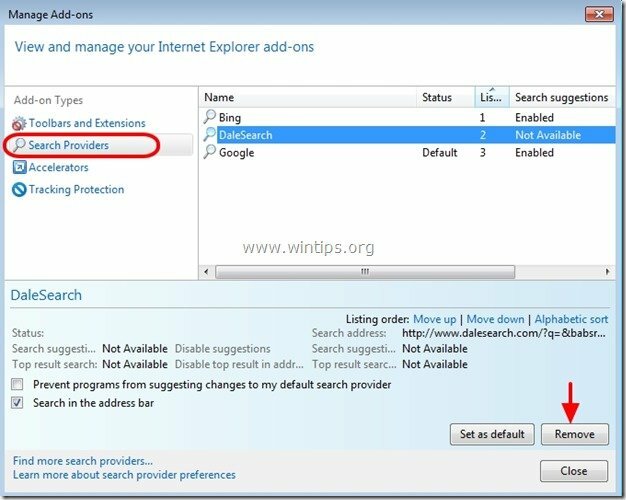
6. Изаберите „Траке са алаткама и екстензије“ у левом окну, а затим изаберите нежељени „трака са алаткама далесеарцх”, “далесеарцх помоћни објекат” и кликните на „Онемогући".

7. Затворите све прозоре Интернет Екплорер-а и поново покрените Интернет Екплорер.
8. Наставите да Корак 3.
Гоогле Цхроме
Како уклонити Дале Сеарцх Тоолбар & ДалеСеарцх подешавања из Гоогле Цхроме-а.
1. Отворите Гоогле Цхроме и идите на Цхроме мени  и изаберите "Подешавања".
и изаберите "Подешавања".
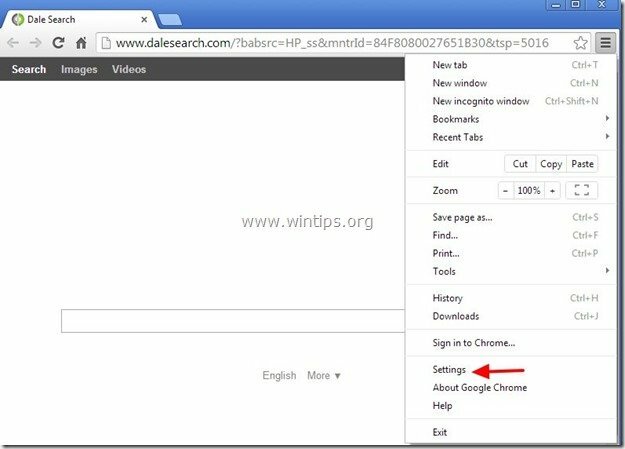
2. На "Покренути” одељак, изаберите „Сет Пагес“.
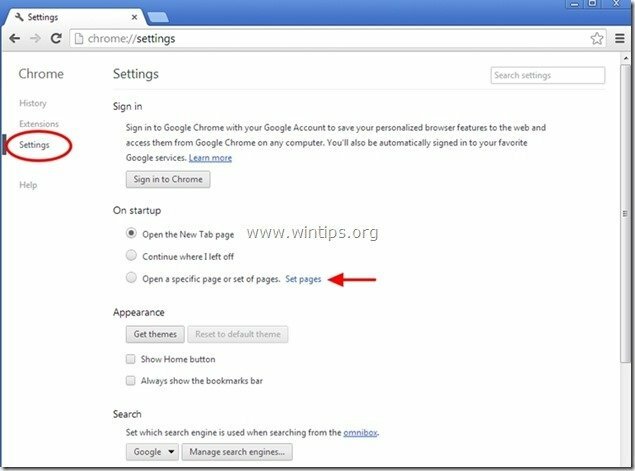
3.Избриши нежељена веб страница "далесеарцх.цом„ са почетних страница притиском на „Икс" симбол на десној страни.
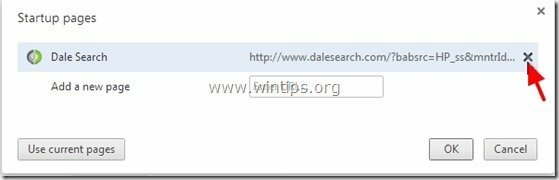
4.Подесите жељену почетну страницу (на пример. http://www.google.com) и притисните "ок".

5. Под "Изглед” одељак, означите да бисте омогућили „Прикажи дугме Почетна” опцију и изаберите „Промена”.
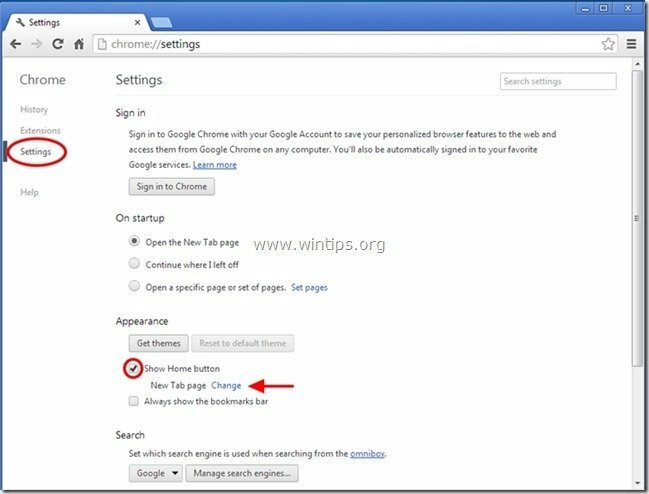
6.Избриши нежељена веб страница “далесеарцх.цом” унос из “Отворите ову страницу” кутија.
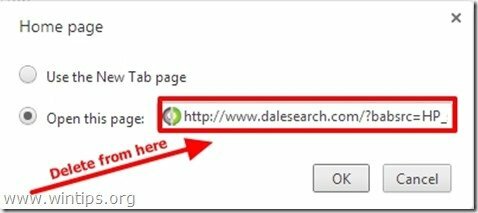
7.Тип (ако желите) преферирали сте веб страницу да отворите када притиснете „Почетна страница” дугме (нпр. ввв.гоогле.цом) или оставите ово поље празним и притисните „ок”.

8. Иди на "Претрага" одељак и изаберите "Управљај претраживачима".
![ремове-цондуит-сеарцх-цхроме_тхумб2_[1] ремове-цондуит-сеарцх-цхроме_тхумб2_[1]](/f/70a15d0b3c89adba78484e0f590f5110.jpg)
9.Одаберите жељени подразумевани претраживач (нпр. Гоогле претрага) и притисните „Постави као подразумевано".
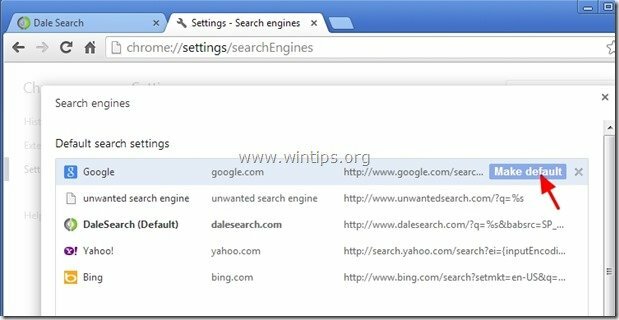
10 Затим изаберите нежељени „ДалеСеарцх” претраживач и уклоните га притиском на "Икс" симбол на десној страни.
Изабери "Готово" затворити "Претраживачи„прозор.
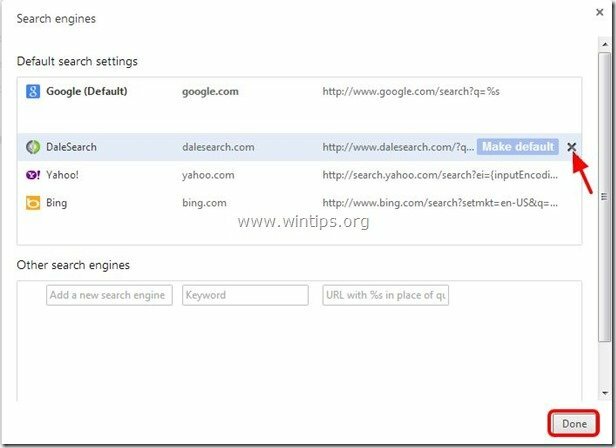
11. Изабери "Екстензије" лево.
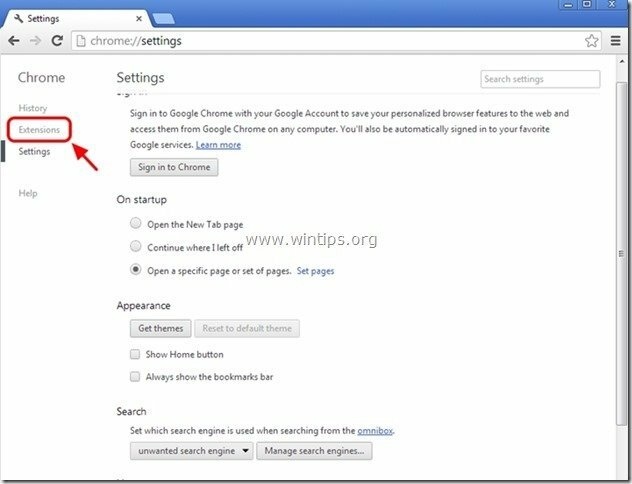
12. Уклоните нежељени додатак „ДалеСеарцх Тоолбар“ одавде притиском на „икона за рециклирање" десно.
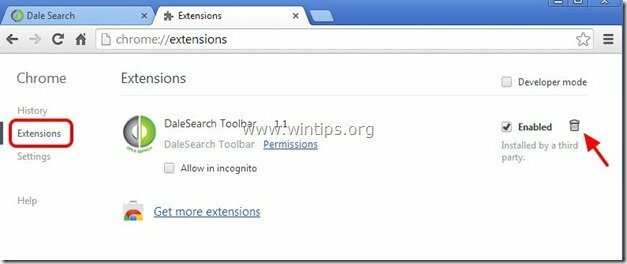
13. Затворите све отворене прозоре и поново покренути Гоогле Цхроме.
14. Наставите да Корак 3.
Мозилла Фирефок
Како уклонити Дале Сеарцх Тоолбар & ДалеСеарцх подешавања из Мозилла Фирефок-а.
1. Кликните на "Фирефок” дугме менија у горњем левом углу Фирефок прозора и идите на „Опције”.
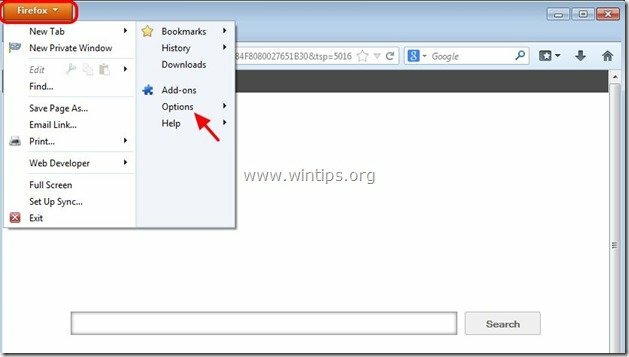
2. у „Генерал” картица, избрисати нежељена почетна страница: “далесеарцх.цом” страница од „Почетна страница” и унесите жељену почетну страницу (нпр. http://www.google.com).
Притисните „ок" кад се заврши.
![фирефок-генерал-оптионс-хомепаге_тху[2] фирефок-генерал-оптионс-хомепаге_тху[2]](/f/309cf297de85f894ee29342af6c6a466.jpg)
3. Из Фирефок менија идите на „Алати” > “Управљати додацима”.
![фирефок-мену-Адд-онс_тхумб2_тхумб_тх[1] фирефок-мену-Адд-онс_тхумб2_тхумб_тх[1]](/f/d99648a230cf0a38578ff81b39f1359b.jpg)
4. Изабери „Проширења“ са леве стране, а затим уклоните нежељени „ДалеСеарцх” проширење, притиском на „Уклонидугме „.
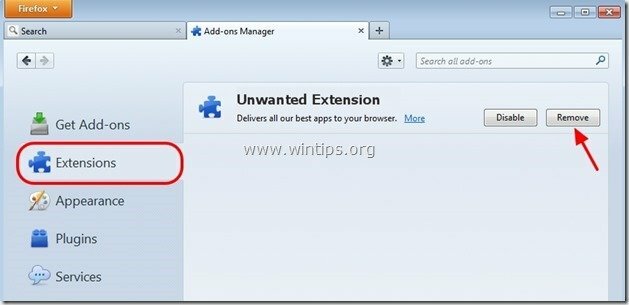
6. Затворите све Фирефок прозоре и поново покренути Фирефок.
7. Пређите на следећи корак.
Корак 3: Очистите преостале уносе у регистратору користећи „АдвЦлеанер“.
1. Преузмите и сачувајте “АдвЦлеанер” услужни програм на радну површину.
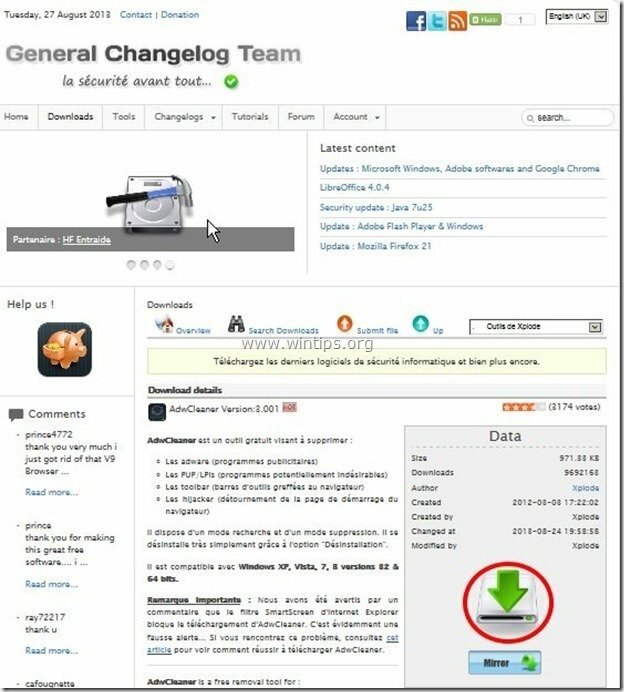
2. Затворите све отворене програме и Дупли клик за отварање „АдвЦлеанер” са радне површине.
3. Притисните „Скенирај”.
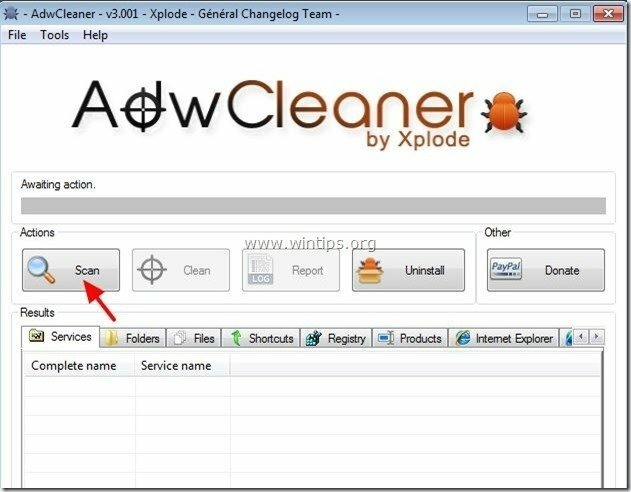
4. Када се скенирање заврши, притисните "Чист” да бисте уклонили све нежељене злонамерне уносе.
4. Притисните „ок” у „АдвЦлеанер – Информације” и притисните „ок” опет да поново покренете рачунар.

5. Када се рачунар поново покрене, Близу "АдвЦлеанер" информације (реадме) и пређите на следећи корак.
Корак 5. Чист ваш рачунар од преосталог злонамерне претње.
Преузимање и инсталирај један од најпоузданијих БЕСПЛАТНИХ анти-малвер програма данас за чишћење вашег рачунара од преосталих злонамерних претњи. Ако желите да будете стално заштићени од претњи малвера, постојећих и будућих, препоручујемо вам да инсталирате Малваребитес Анти-Малваре ПРО:
Малваребитес™ заштита
Уклања шпијунски софтвер, рекламни софтвер и злонамерни софтвер.
Започните бесплатно преузимање одмах!
*Ако не знате како да инсталирате и користите “МалвареБитес Анти-Малваре“, прочитајте ове упутства.
савет: Да бисте били сигурни да је ваш рачунар чист и безбедан, извршите потпуно скенирање Малваребитес' Анти-Малваре у прозору „Безбедан режим“.*
*Да бисте ушли у Виндовс безбедни режим, притисните „Ф8” док се рачунар покреће, пре него што се појави Виндовс логотип. Када "Виндовс мени напредних опција” се појави на екрану, користите тастере са стрелицама на тастатури да бисте прешли на Безбедни режим опцију, а затим притисните „ЕНТЕР“.
Корак 6. Очистите нежељене датотеке и уносе.
Користите „ЦЦлеанер” програм и наставите на чист ваш систем од привременог интернет датотеке и неважећи уноси у регистар.*
*Ако не знате како да инсталирате и користите „ЦЦлеанер“, прочитајте ове упутства.